Agregar Permitir aplicación a través del menú contextual de acceso a carpetas controladas en Windows 10
El acceso controlado a carpetas es una nueva característica de Windows 10. Está destinado a proteger datos valiosos de aplicaciones y amenazas maliciosas, como ransomware. Si usa mucho esta función, puede resultarle útil agregar un "Permitir aplicación a través de la carpeta controlada Acceda al menú contextual para desbloquear rápidamente una aplicación bloqueada y agregarla a las aplicaciones permitidas de acceso controlado a la carpeta lista.

El acceso controlado a las carpetas supervisa los cambios que realizan las aplicaciones en los archivos de determinadas carpetas protegidas. Si una aplicación intenta realizar un cambio en estos archivos y la función está incluida en la lista negra, recibirás una notificación sobre el intento. Puede complementar las carpetas protegidas con ubicaciones adicionales y agregar las aplicaciones a las que desea permitir el acceso a esas carpetas.
Anuncio publicitario
La función de acceso controlado a carpetas se introdujo por primera vez en la compilación 16232 de Windows 10 como parte de la aplicación antivirus de Windows Defender.
Consulte el siguiente artículo:
Habilitar el acceso controlado a carpetas en Windows 10
Con el acceso controlado a la carpeta, puede especificar si algunas aplicaciones siempre deben considerarse seguras y si se les debe otorgar acceso de escritura a los archivos almacenados en las carpetas protegidas. La función de acceso controlado a la carpeta mostrará el estado en la aplicación Windows Defender Security Center en la configuración de protección contra virus y amenazas.
El comando del menú contextual "Permitir la aplicación a través del acceso controlado a la carpeta" estará disponible cuando haga clic con el botón derecho en un archivo ejecutable (* .exe). Antes de continuar, asegúrese de que su cuenta de usuario Privilegios administrativos. Ahora, siga las instrucciones a continuación.
Para agregar el menú contextual Permitir aplicación a través del acceso controlado a la carpeta en Windows 10, Haz lo siguiente.
- Descargue los siguientes archivos de registro en el archivo zip: Descargar archivos de registro.
- Extraerlos a cualquier carpeta que te guste. Puede colocarlos directamente en el escritorio.
- Desbloquea los archivos * .REG.
- Haga doble clic en el archivo "Agregar Permitir aplicación a través del menú contextual de acceso a carpetas controladas".
Ahora, haga clic con el botón derecho en la aplicación que desea permitir a través del acceso controlado a la carpeta. Obtendrá la siguiente entrada del menú contextual:
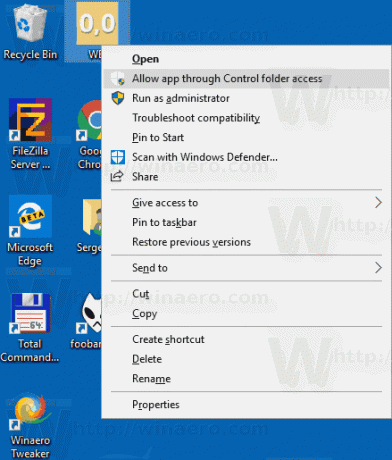
Esto ahorra mucho tiempo.
El comando lanza una nueva instancia de PowerShell y ejecuta el cmdlet Add-MpPreference. El cmdlet Add-MpPreference modifica la configuración de Windows Defender. Utilice este cmdlet para agregar exclusiones para extensiones de nombre de archivo, rutas y procesos, y para agregar acciones predeterminadas para amenazas altas, moderadas y bajas. Además, permite agregar aplicaciones al acceso controlado a la carpeta ejecutándolo de la siguiente manera:
Add-MpPreference -ControlledFolderAccessAllowedApplications "la ruta \ completa a su \ app.exe"
El ajuste para deshacer se incluye en el archivo zip mencionado anteriormente.


